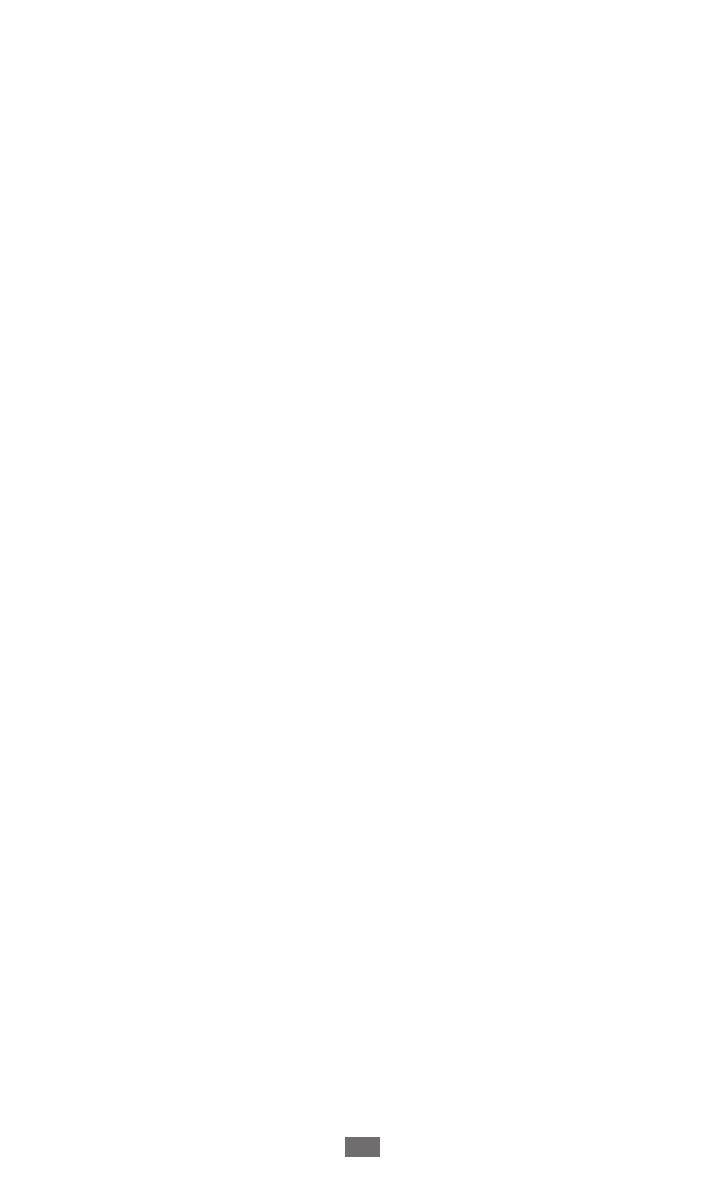Страница загружается...

GT-N8000
Руководство
пользователя
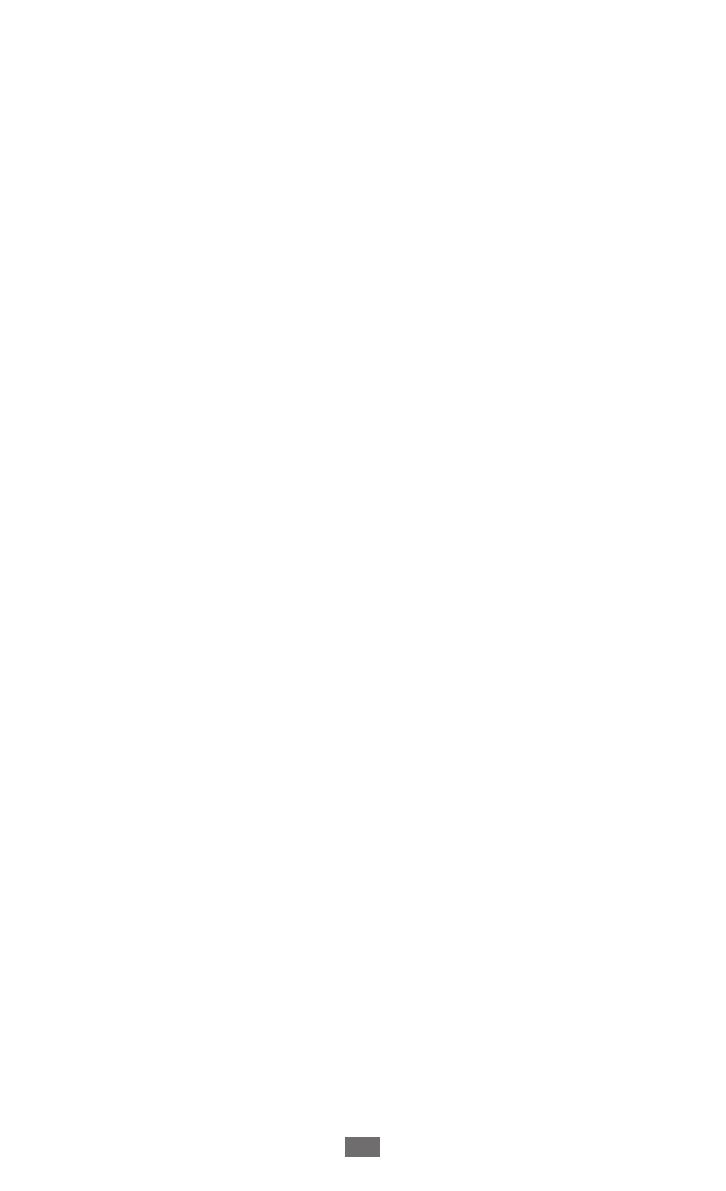
О данном руководстве
2
О данном руководстве
Благодарим за приобретение планшета Samsung. Это
мощное портативное устройство с лучшими возможностями
в сфере веб-технологий и мобильных вычислений на
оптимизированной универсальной платформе, которая
идеально подходит для активного образа жизни. Планшет
Samsung на базе операционной системы Google Android
— это удобное средство для работы с тысячами полезных
и интересных приложений, которые откроют вам новые
возможности мобильного Интернета.
Интегрированная функция беспроводного доступа и
чувствительный сенсорный экран позволяют читать в пути
книги и газеты, быть в курсе новостей, спортивных событий и
прогнозов погоды, работать и развлекаться, а также искать в
Интернете карты, адреса компаний и другую информацию.
Сначала прочтите следующую
информацию
Перед использованием устройства внимательно прочтите
●
все инструкции по безопасности и данное руководство
пользователя для правильной и безопасной работы с
устройством впоследствии.
Описания, приведенные в этом руководстве, основаны на
●
параметрах устройства по умолчанию.
Изображения и снимки экрана, приведенные в данном
●
руководстве, могут отличаться от реального вида
устройства.
Содержание данного руководства пользователя зависит
●
от модели устройства и программного обеспечения,
поставляемого операторами мобильной связи
или поставщиками услуг, и может изменяться без
предварительного уведомления. Обновленные руководства
пользователя см. на веб-сайте
www.samsung.com
.
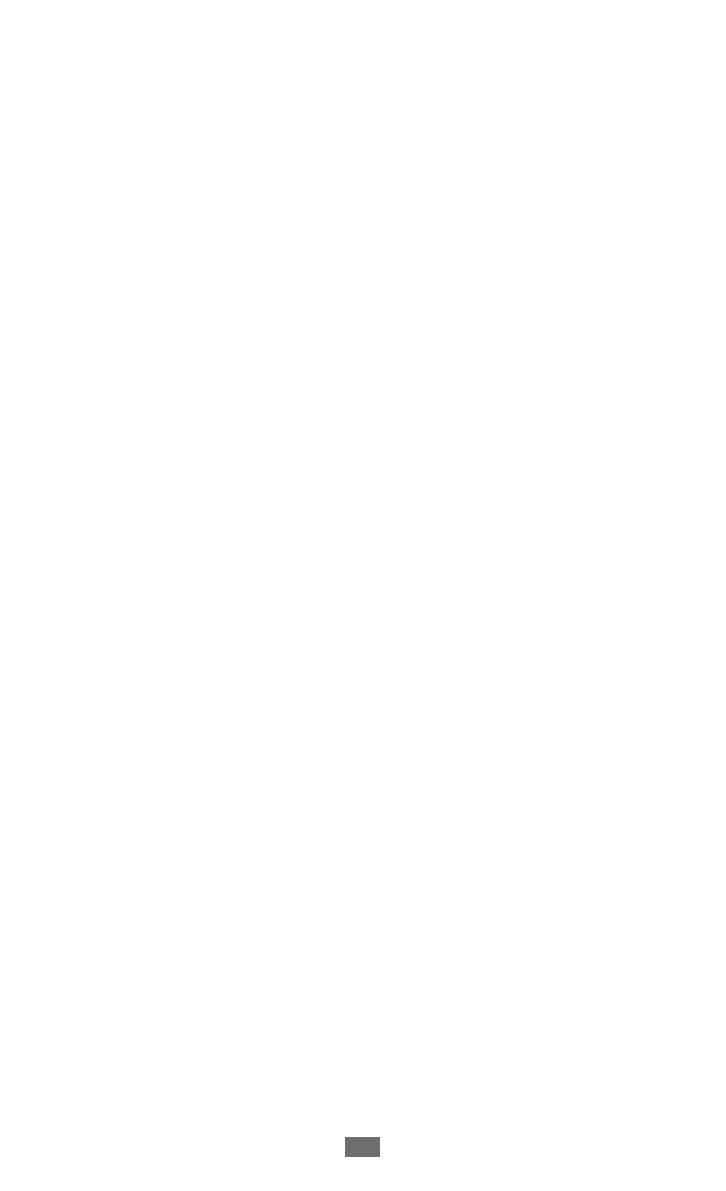
О данном руководстве
3
Доступные функции и дополнительные услуги зависят от
●
модели устройства, программного обеспечения и оператора
мобильной связи.
Данное руководство создано для пользователей ОС
●
Google Android. При использовании других ОС некоторые
приведенные инструкции могут быть неточными.
Приложения и их возможности зависят от страны, региона
●
и характеристик оборудования. Компания Samsung не несет
ответственности за сбои в работе устройства, вызванные
приложениями сторонних разработчиков.
Samsung не несет ответственности за нарушения
●
быстродействия или совместимости, возникшие вследствие
редактирования настроек в реестре или внесения
изменений в операционную систему. Попытки изменить
настройки операционной системы могут привести к
перебоям в работе устройства или приложений.
Обновления ПО для устройства можно найти на веб-сайте
●
www.samsung.com
.
Лицензия на программное обеспечение, звуковые
●
файлы, обои, изображения и другое содержимое,
предустановленное на планшет, предусматривает
ограниченное использование между компанией Samsung
и их соответствующими владельцами. Копирование и
использование этих материалов в коммерческих целях
является нарушением авторского права. Компания Samsung
не несет ответственности за нарушение пользователями
авторских прав.
Сохраните руководство пользователя для использования в
●
будущем.
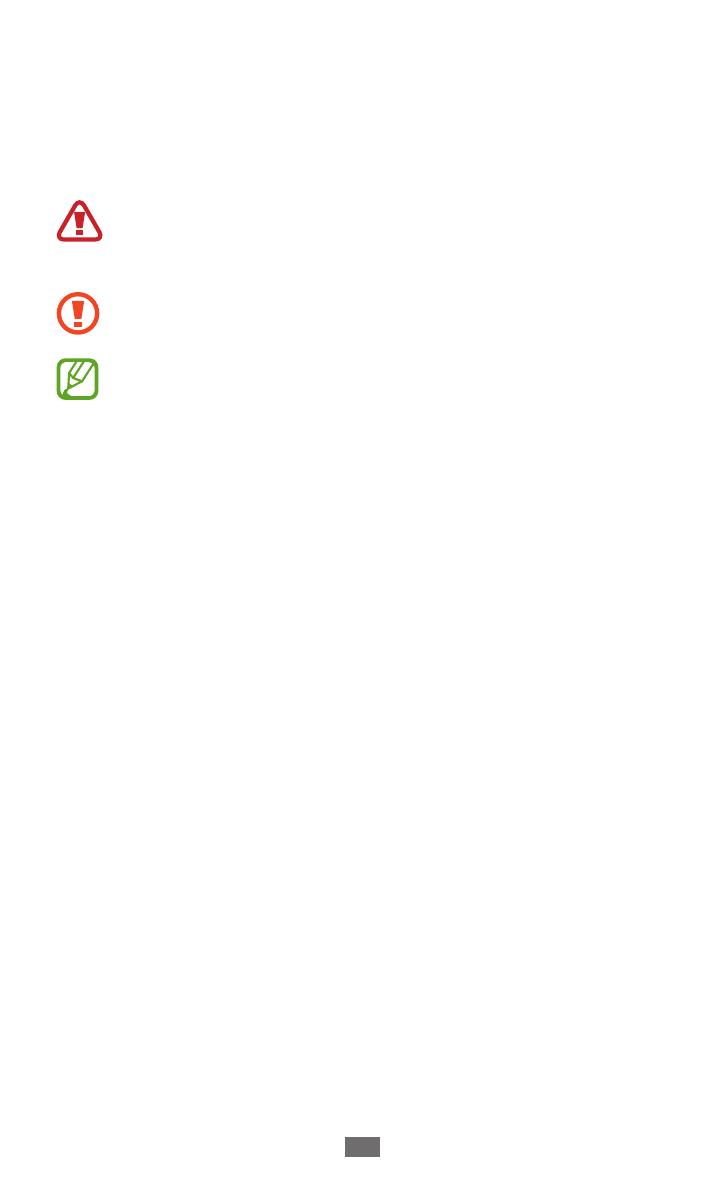
О данном руководстве
4
Обозначения, используемые в данном
руководстве
Перед началом работы ознакомьтесь с обозначениями,
используемыми в данном руководстве.
Предупреждение — ситуации, в которых
пользователь или кто-либо другой может получить
травмы
Внимание! — ситуации, которые могут привести к
повреждению устройства или другого оборудования
Примечание — примечания, советы или
дополнительные сведения
►
См. — отсылка к страницам с соответствующей
информацией, например:
► стр. 12 (означает «смотри
стр. 12»)
→
Следующий шаг — последовательность выбора
опций или пунктов меню для выполнения
определенного действия; например: Откройте
список приложений и выберите пункт Настройки
→
Об устройстве (соответствует последовательному
выбору пунктов Настройки и Об устройстве)
Авторские права
© Samsung Electronics, 2013.
Данное руководство пользователя защищено
международными законами об авторских правах.
Запрещается воспроизводить, распространять, переводить
или передавать какие-либо части данного руководства
пользователя в любой форме или любым способом,
электронным или механическим, включая фотокопирование,
запись или хранение в любой системе хранения и поиска
информации, без предварительного письменного разрешения
компании Samsung Electronics.

О данном руководстве
5
Товарные знаки
SAMSUNG и логотип SAMSUNG являются
●
зарегистрированными товарными знаками компании
Samsung Electronics.
Логотип Android, Поиск Google
●
™
, Google Maps
™
,
Google Mail
™
, YouTube
™
, Google Play
™
Store, и Google Talk
™
являются товарными знаками компании Google, Inc.
Bluetooth
●
®
является зарегистрированным товарным знаком
Bluetooth SIG, Inc. во всем мире.
Wi-Fi
●
®
, Wi-Fi Protected Setup
™
, Wi-Fi Direct
™
логотип Wi-Fi
CERTIFIED
™
, и логотип Wi-Fi являются зарегистрированными
товарными знаками Wi-Fi Alliance.
DivX
●
®
, DivX Certified
®
и
соответствующие эмблемы
являются зарегистрированными
товарными знаками компании
Rovi Corporation и используются в
соответствии с лицензией.
Остальные авторские права и товарные знаки являются
●
собственностью их владельцев.
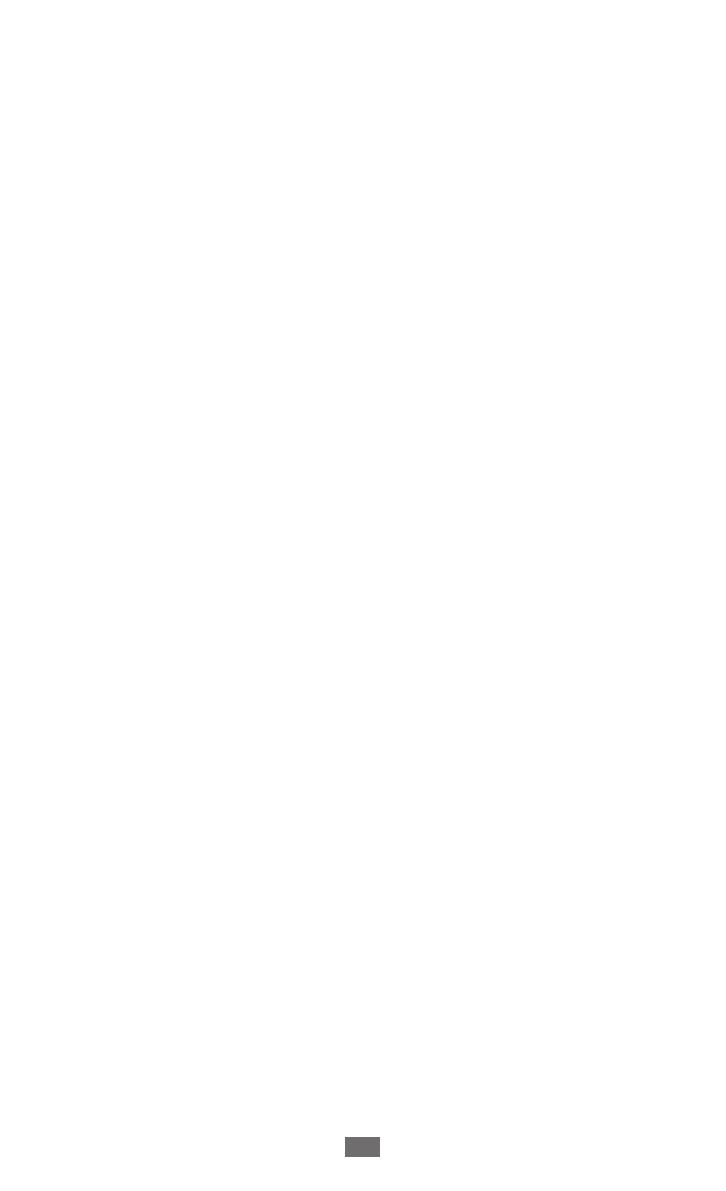
О данном руководстве
6
ВИДЕО В ФОРМАТЕ DIVX
DivX
®
— формат цифрового видео, созданный компанией DivX
LLC, дочерней компанией корпорация Rovi. Данное устройство
сертифицировано компанией DivX для воспроизведения
видео DivX
®
. Дополнительные сведения, а также приложения
для конвертации файлов в формат DivX вы можете найти на
веб-сайте
www.divx.com
.
ВИДЕО ПО ЗАПРОСУ В ФОРМАТЕ DIVX
Чтобы данное устройство, сертифицированное компанией
DivX
®
, могло воспроизводить фильмы в формате DivX
Video-on-Demand (VOD — видео по запросу), его следует
зарегистрировать. Чтобы получить код регистрации,
перейдите в раздел DivX VOD в меню настройки устройства.
Дополнительные сведения о регистрации см. на сайте
vod.divx.com
.
Данное устройство сертифицировано
®
для воспроизведения
видео DivX
®
в разрешении до 720p (HD), включая
высококачественное содержимое.
Возможно воспроизведение файлов DivX
®
в разрешении до
1080p (HD).
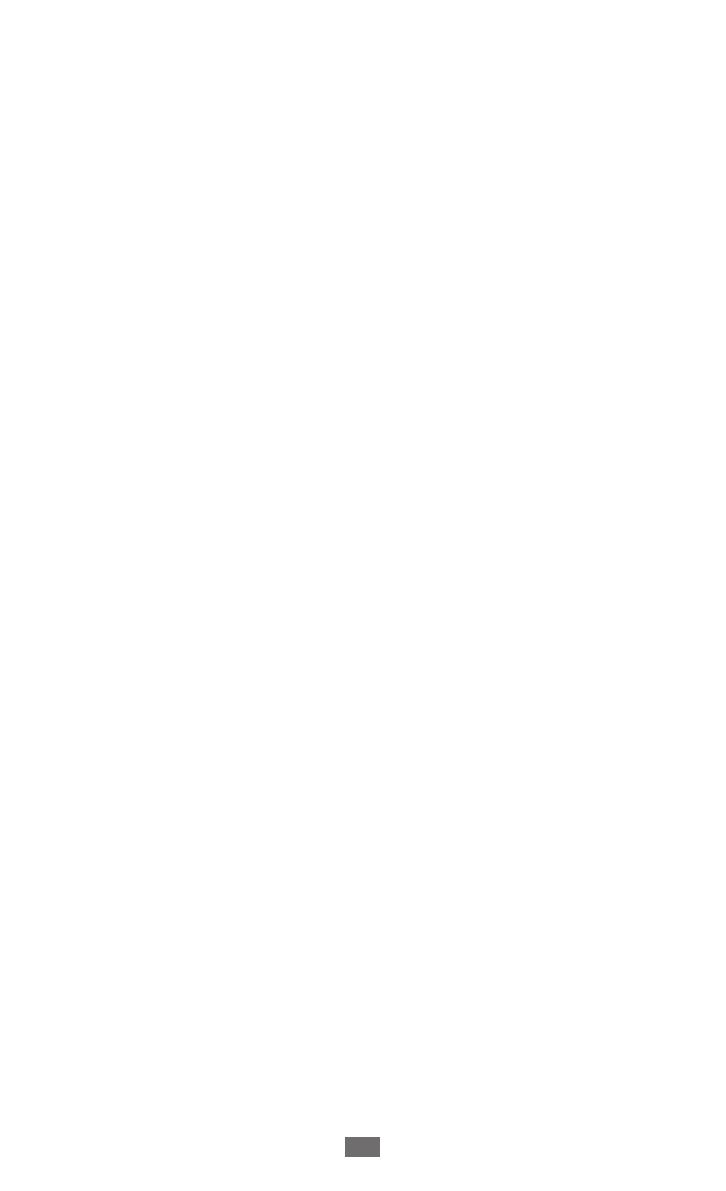
Содержание
7
Сборка устройства ............................................... 12
Комплект поставки .................................................................................. 12
Установка SIM- или USIM-карты ........................................................ 12
Зарядка аккумулятора ........................................................................... 13
Установка карты памяти (дополнительно) ................................. 15
Начало работы ..................................................... 18
Включение и выключение планшета ............................................ 18
Общие сведения о планшете ............................................................. 19
Использование S Pen и сенсорного экрана ............................... 23
Знакомство с главным экраном ....................................................... 25
Работа с приложениями ....................................................................... 31
Индивидуальная настройка планшета ......................................... 32
Ввод текста ................................................................................................... 39
Специальные возможности .............................. 42
Основные действия с S Pen ...................................................................42
Дополнительные действия с пером S Pen ....................................43
Замена наконечника пера S Pen ........................................................44
Распознавание движений ......................................................................45
Рукописный ввод ........................................................................................47
Заметки S Note .............................................................................................51
Использование быстрых заметок .....................................................60
Календарь ......................................................................................................61
Знакомство с функцией «Быстрые команды» .............................64
Функция Air View для пера S Pen ........................................................65
Фиксация области экрана .....................................................................66
Содержание
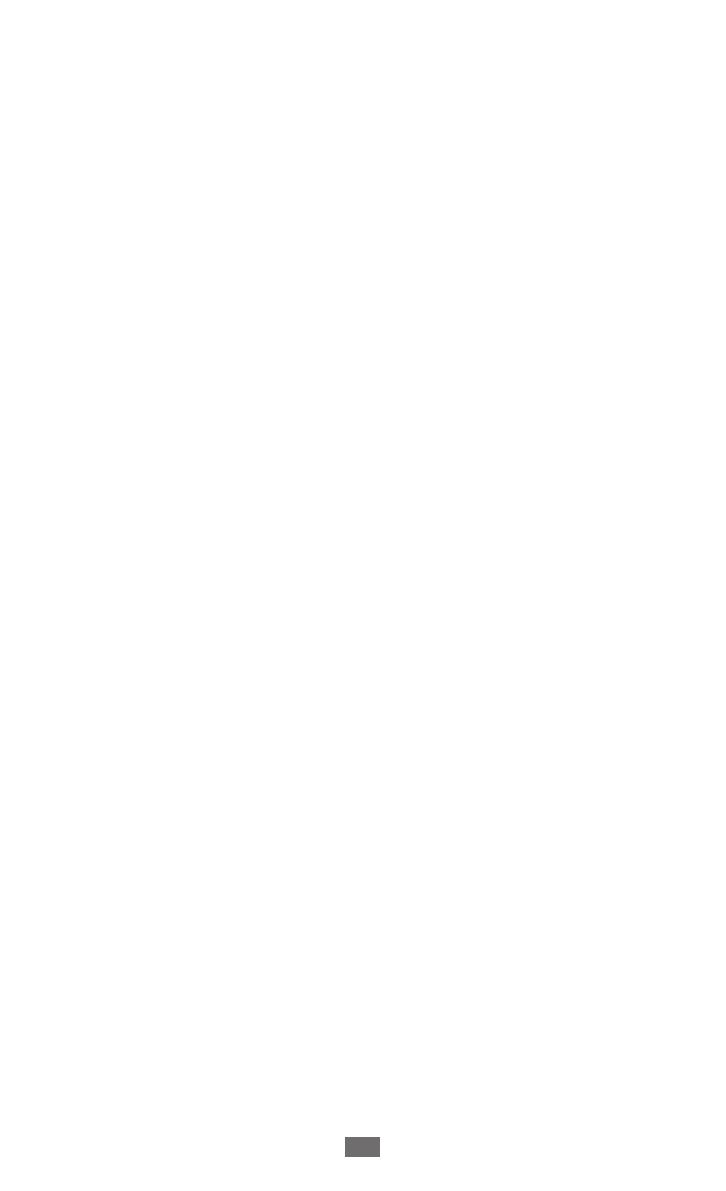
Содержание
8
Интернет ................................................................ 67
Интернет ....................................................................................................... 67
Game Hub ..................................................................................................... 72
Play Books ...................................................................................................... 72
Play Movies ................................................................................................... 72
Play Маркет .................................................................................................. 73
YouTube .......................................................................................................... 74
Video Hub ...................................................................................................... 74
Карты ............................................................................................................... 75
Локатор .......................................................................................................... 76
Адреса ............................................................................................................ 77
Навигация ..................................................................................................... 77
Samsung Apps ............................................................................................. 78
S Suggest ....................................................................................................... 79
Google ............................................................................................................. 79
Learning Hub ................................................................................................ 80
Связь ...................................................................... 81
Вызовы ........................................................................................................... 81
Сообщения ................................................................................................... 92
Google Mail ................................................................................................... 94
E-mail ............................................................................................................... 96
Google Talk ................................................................................................. 100
ChatON ........................................................................................................ 101
Чат .................................................................................................................. 101
Google+ ....................................................................................................... 101
Развлечения ........................................................ 102
Музыка ........................................................................................................ 102
Music Hub ................................................................................................... 105
Камера ......................................................................................................... 105
Видеоплеер .............................................................................................. 115
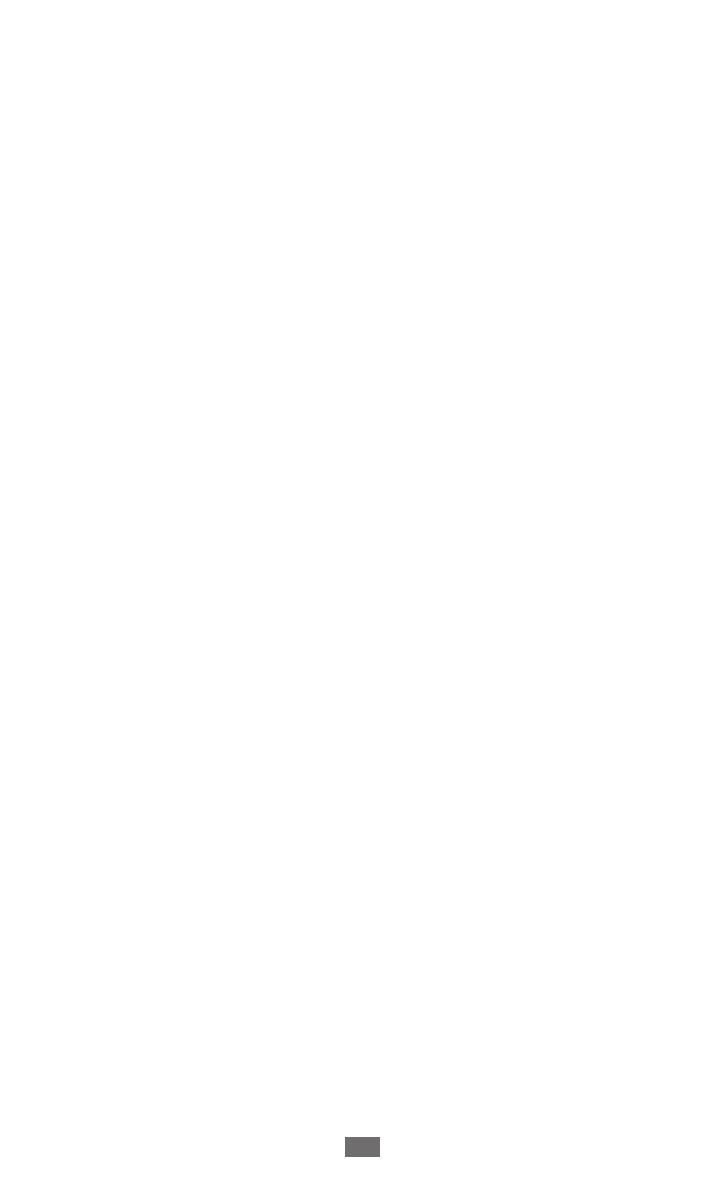
Содержание
9
Галерея ........................................................................................................ 118
Paper Artist ................................................................................................. 122
Видеоредактор ....................................................................................... 122
Личные данные .................................................. 126
Контакты .................................................................................................... 126
Возможности передачи данных ...................... 130
Подключение к ПК ................................................................................ 130
Wi-Fi ............................................................................................................... 132
Wi-Fi Direct ................................................................................................. 135
AllShare Cast .............................................................................................. 136
AllShare Play .............................................................................................. 137
Group Cast .................................................................................................. 140
Bluetooth .................................................................................................... 141
Общий доступ к мобильной сети ................................................. 143
GPS ................................................................................................................. 145
Подключение к ТВ ................................................................................. 146
VPN-соединения .................................................................................... 148
Инструменты ...................................................... 150
Будильник .................................................................................................. 150
Калькулятор ............................................................................................. 151
Загрузки ...................................................................................................... 151
Dropbox ...................................................................................................... 152
Мои файлы ................................................................................................ 153
Polaris Office .............................................................................................. 155
PS Touch ...................................................................................................... 156
Голосовой поиск .................................................................................... 157
S Voice .......................................................................................................... 157
Мировое время ...................................................................................... 158
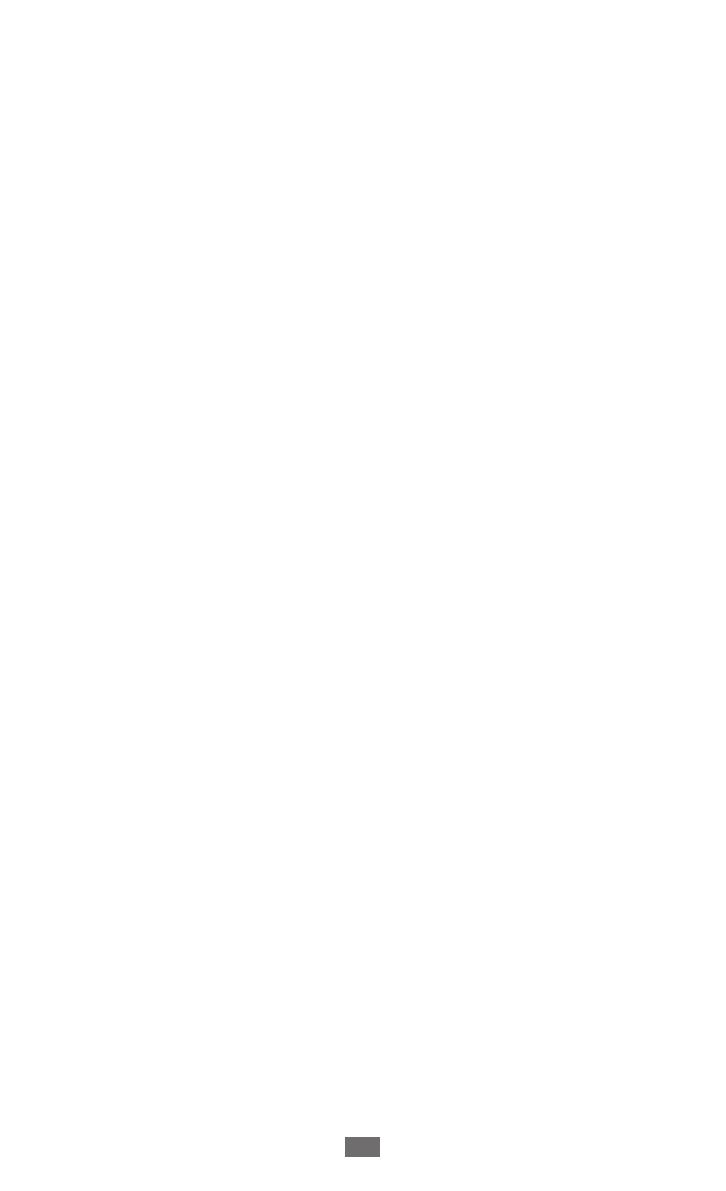
Содержание
10
Настройки ........................................................... 159
Работа с меню настроек ..................................................................... 159
Wi-Fi ............................................................................................................... 159
Bluetooth .................................................................................................... 159
Использование данных ..................................................................... 159
Дополнительные настройки ........................................................... 160
Режим блокировки ............................................................................... 162
Звук ............................................................................................................... 162
Дисплей ...................................................................................................... 163
Память ......................................................................................................... 164
Энергосбережение .............................................................................. 164
Батарея ........................................................................................................ 164
Диспетчер приложений .................................................................... 165
Местоположение .................................................................................. 165
Экран блокировки ................................................................................ 165
Безопасность ........................................................................................... 166
Язык и ввод ............................................................................................... 168
Cloud ............................................................................................................. 170
Резервное копирование и сброс .................................................. 170
Добавить уч. запись ............................................................................. 171
Движения ................................................................................................... 171
S Pen .............................................................................................................. 171
Аксессуары ............................................................................................... 172
Дата и время ............................................................................................ 172
Специальные возможности ............................................................ 173
Параметры разработчика ................................................................ 174
Об устройстве ......................................................................................... 176
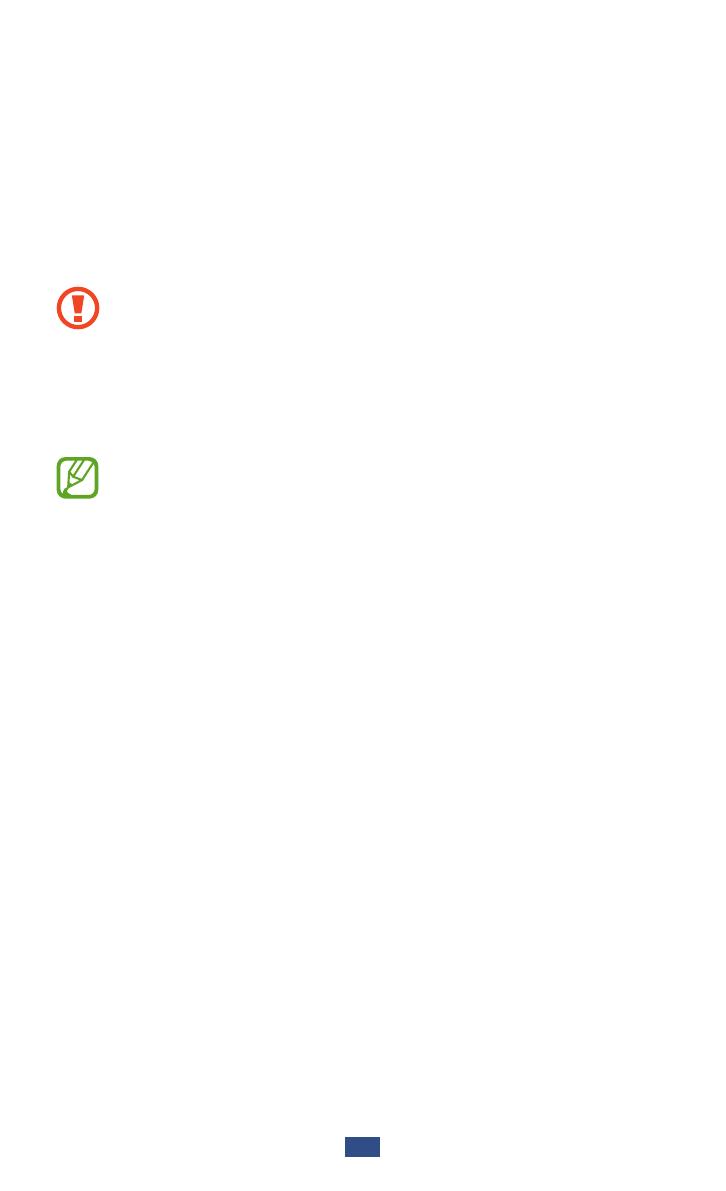
Сборка устройства
12
Сборка устройства
Комплект поставки
В комплект поставки входят
Планшет
●
Краткое руководство
●
Используйте только аксессуары, рекомендованные
компанией Samsung. Гарантия производителя не
распространяется на повреждения или неисправности
в работе устройства, возникшие в результате
использования пиратского или нелегального
программного обеспечения.
Состав комплекта поставки и наличие аксессуаров
●
зависит от региона или оператора мобильной связи.
Дополнительные аксессуары можно приобрести у
●
местных дилеров Samsung.
Рекомендуется использовать с планшетом аксессуары,
●
входящие в комплект поставки.
Аксессуары, не входящие в комплект поставки, могут
●
быть несовместимы с данным устройством.
Установка SIM- или USIM-карты
При заключении договора об оказании услуг мобильной
связи вы получаете SIM-карту, PIN-код, а также информацию о
дополнительных услугах. Чтобы пользоваться услугами UMTS
и HSDPA, необходимо приобрести универсальный модуль
идентификации абонента (USIM-карту).
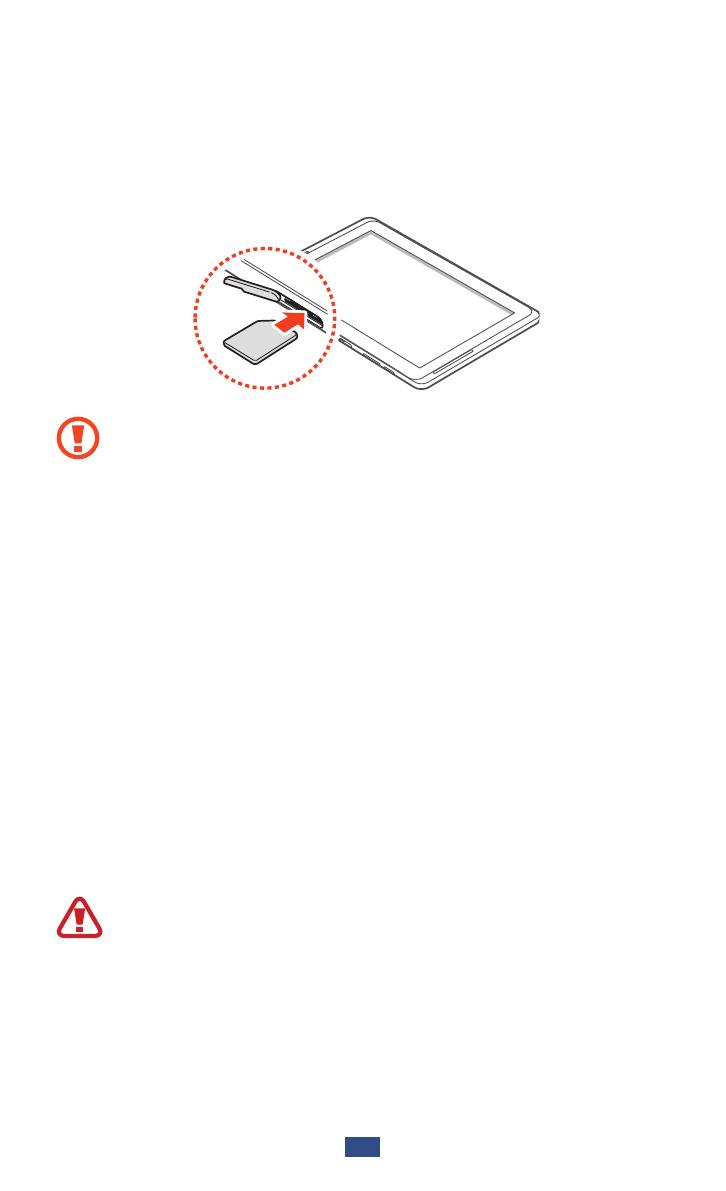
Сборка устройства
13
Чтобы установить SIM- или USIM-карту, выполните следующие
действия.
Откройте крышку разъема SIM-карты.
1
Вставьте SIM- или USIM-карту в устройство золотистыми
2
контактами вниз.
Не вставляйте карту памяти в разъем для SIM-карты.
●
Если карта памяти застряла в разъеме для SIM-карты,
обратитесь в сервисный центр Samsung, чтобы извлечь
карту.
Данный разъем предназначен только для
●
стандартных SIM-карт. Установка micro-SIM-карты
или использование micro-SIM-карты с держателем
нерекомендуемого типа может повредить разъем для
SIM-карт.
Закройте крышку разъема SIM-карты.
3
Зарядка аккумулятора
Планшет оснащен встроенным аккумулятором. Перед
использованием устройства впервые или после
продолжительного периода, в течение которого батарея не
использовалась, необходимо зарядить батарею.
Используйте только зарядные устройства,
рекомендованные компанией Samsung. Использование
несовместимых зарядных устройств может привести к
взрыву аккумуляторов или повреждению устройства.
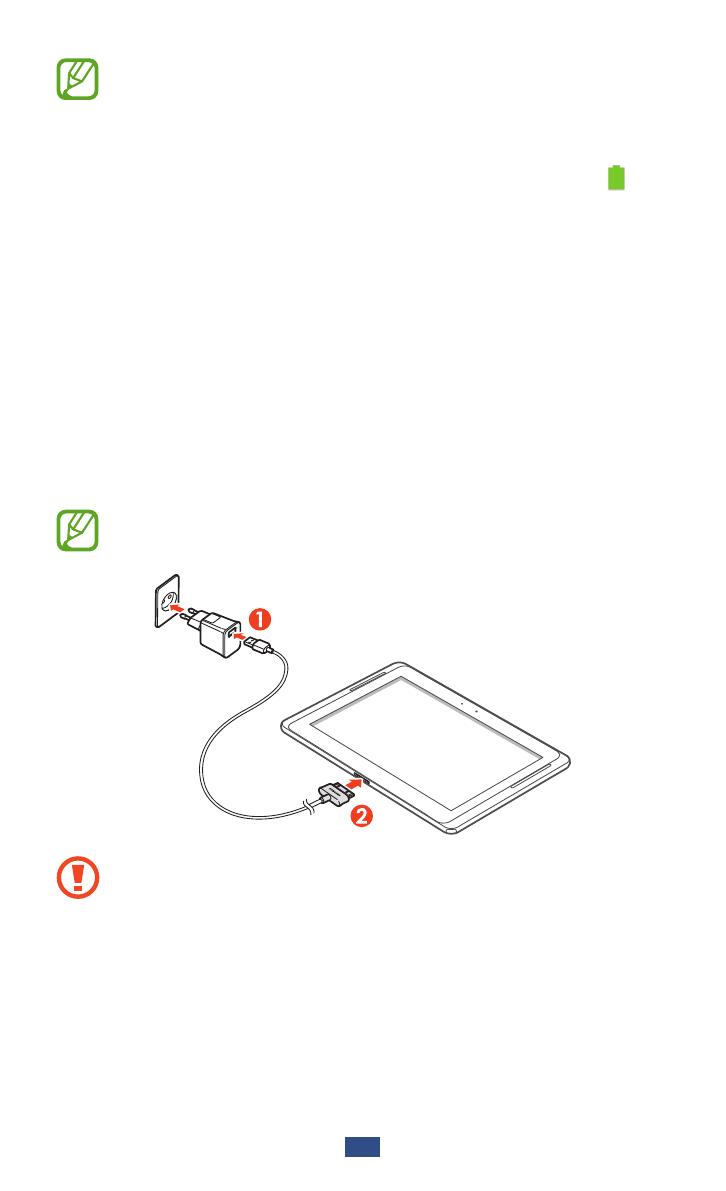
Сборка устройства
14
Используйте только зарядное устройство. Заряжать
●
аккумулятор с помощью USB-кабеля нельзя.
При низком уровне заряда аккумулятора подается
●
предупредительный звуковой сигнал и появляется
сообщение о его разрядке. Значок аккумулятора
показывает, что аккумулятор разряжен. Если уровень
заряда слишком низкий, устройство выключается
автоматически. Чтобы включить устройство,
необходимо зарядить аккумулятор.
Если аккумулятор полностью разряжен, включить
●
устройство невозможно (даже если подключен
USB-адаптер питания). Чтобы включить устройство,
подождите, пока аккумулятор зарядится, в течение
нескольких минут.
Подключите USB-кабель одним концом к USB-адаптеру
1
питания, а другим — к многофункциональному разъему.
Внешний вид USB-адаптера питания зависит от региона.
Неправильное подключение USB-кабеля может
привести к серьезному повреждению устройства или
USB-адаптера питания. Гарантия не распространяется
на любые повреждения, возникшие в результате
неправильного использования устройства и аксессуаров.
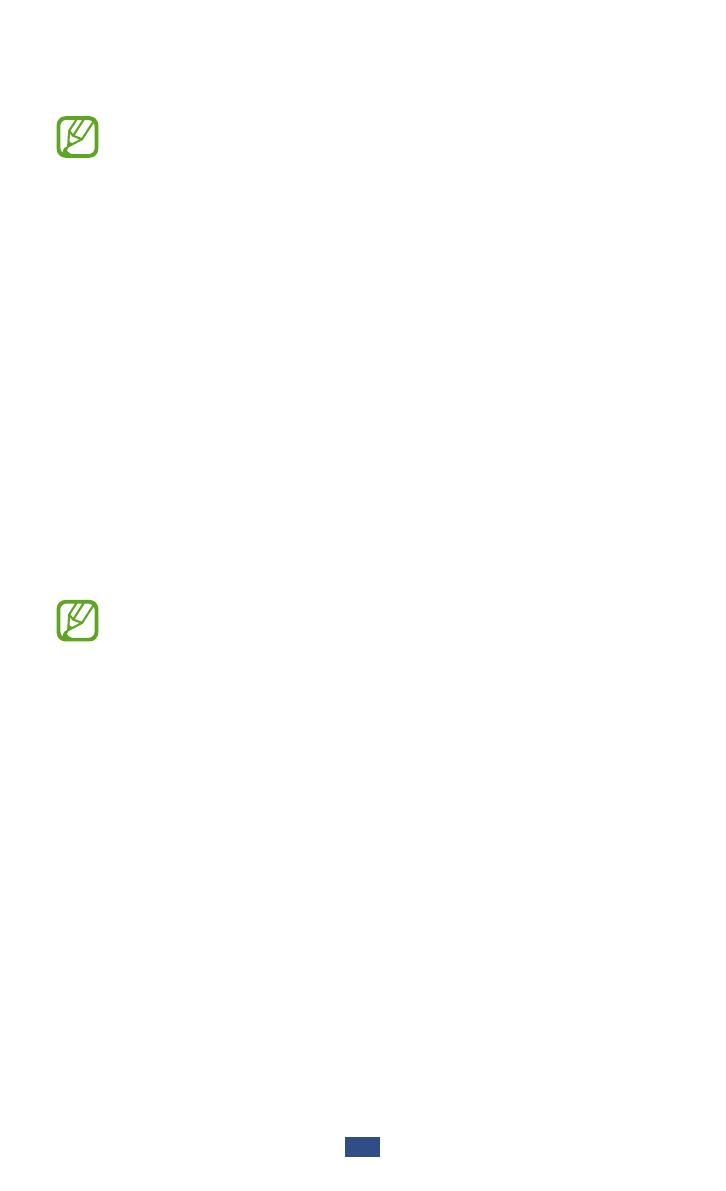
Сборка устройства
15
Подключите USB-адаптер питания к розетке сети
2
переменного тока.
Во время зарядки аккумулятора можно пользоваться
●
устройством, но процесс зарядки при этом
замедляется.
Во время зарядки устройства сенсорный экран может
●
не реагировать на касания в силу нестабильной
подачи энергии. В этом случае выключите USB-адаптер
питания из розетки или отключите USB-кабель от
устройства.
Во время зарядки устройство может нагреваться.
●
Это нормальный процесс, который не влияет на срок
службы или работоспособность устройства.
При нарушении нормальной работы устройства или
●
зарядного устройства обратитесь в сервисный центр
Samsung.
Когда аккумулятор будет полностью заряжен, сначала
3
отключите USB-адаптер питания и USB-кабель от
устройства, а потом от розетки.
В целях экономии электроэнергии отключайте USB-
адаптер питания, если он не используется. USB-адаптер
питания не оснащен выключателем, поэтому в целях
экономии энергии необходимо отключать USB-адаптер
питания от розетки, когда он не используется. При
использовании зарядное устройство должно плотно
прилегать к розетке.
Установка карты памяти (дополнительно)
Устройство поддерживает карты памяти максимальной
емкостью 64 ГБ. Некоторые карты могут быть несовместимы с
данным устройством в зависимости от изготовителя или типа.
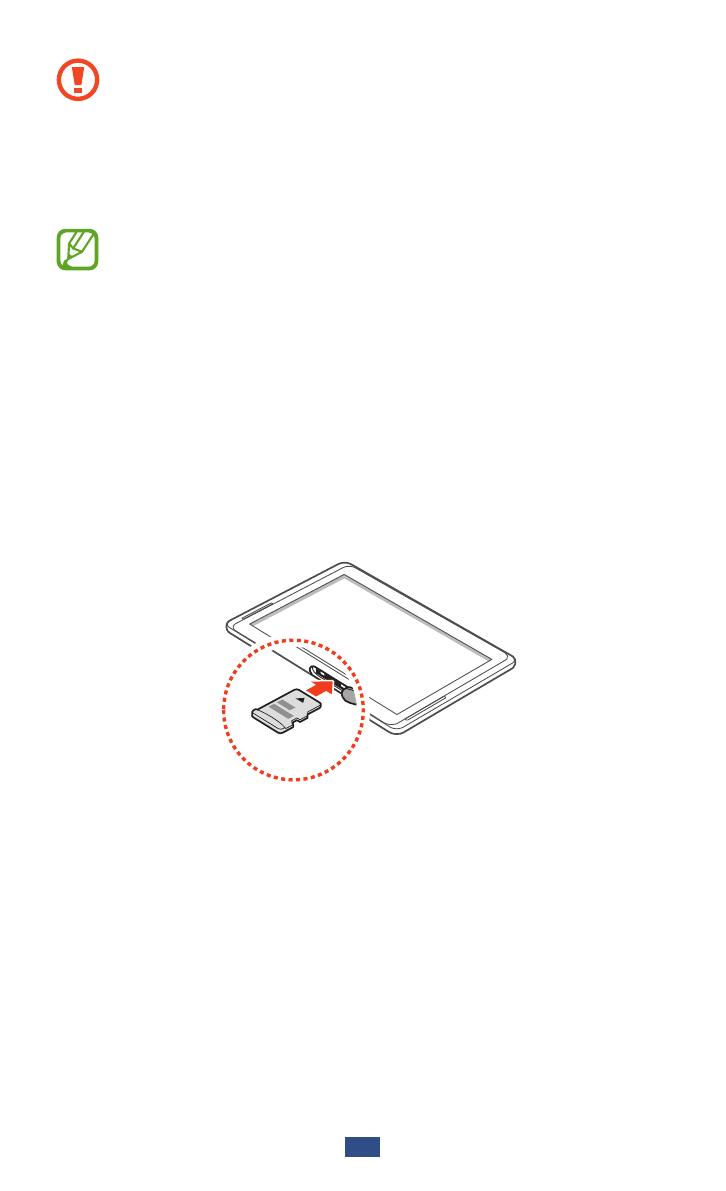
Сборка устройства
16
Компания Samsung обеспечивает поддержку
промышленных стандартов для карт памяти, тем
не менее карты некоторых производителей могут
быть несовместимы с устройством. Использование
несовместимой карты памяти может повредить
устройство, саму карту или данные, хранящиеся на ней.
Планшет поддерживает только файловую систему
●
FAT. Если вставить карту памяти с отличной от
FAT файловой системой, появится запрос на
форматирование карты.
При частом удалении и записи данных срок службы
●
карты памяти сокращается.
При установке карты памяти файлы, содержащиеся на
●
ней, будут находиться в папке extSdCard во внутренней
памяти.
Откройте крышку разъема карты памяти.
1
Вставьте карту памяти золотистыми контактами вниз.
2
Осторожно нажмите на карту до щелчка.
3
Закройте крышку разъема карты памяти.
4
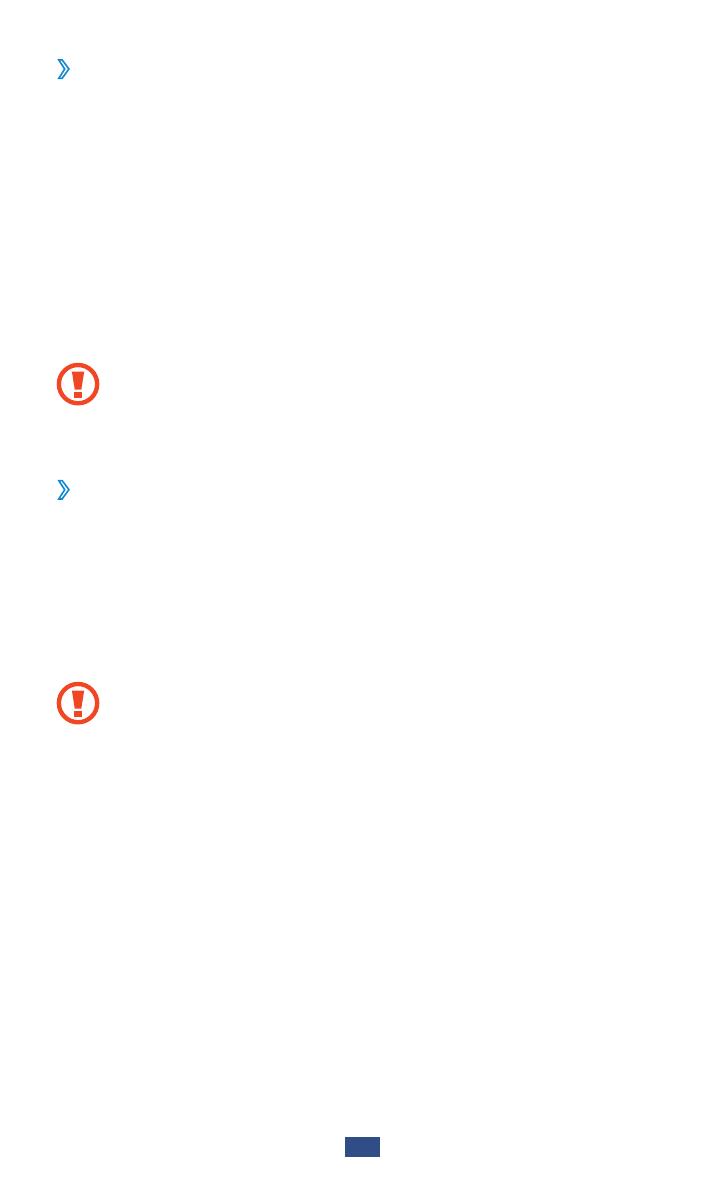
Сборка устройства
17
›
Извлечение карты памяти
Во избежание потери данных отключите карту памяти перед ее
извлечением.
Откройте список приложений и выберите пункт
1
Настройки
→
Память
→
Отключить карту памяти
→
Да.
Откройте крышку разъема карты памяти.
2
Осторожно нажмите на карту до щелчка.
3
Достаньте карту памяти из устройства.
4
Закройте крышку разъема карты памяти.
5
Не извлекайте карту памяти во время передачи и
получения данных, так как это может привести к потере
данных и/или повреждению карты или планшета.
›
Форматирование карты памяти
После форматирования на ПК карты памяти могут
неправильно работать при установке в планшет. Форматируйте
карты памяти только с помощью планшета.
Откройте список приложений и выберите пункт Настройки
→
Память
→
Форматировать карту памяти SD
→
Формат.
карту памяти SD
→
Удалить все.
Перед форматированием карты памяти рекомендуется
создать резервную копию всех важных данных,
хранящихся в памяти устройства. Гарантия
производителя не распространяется на потерю данных,
вызванную действиями пользователя.
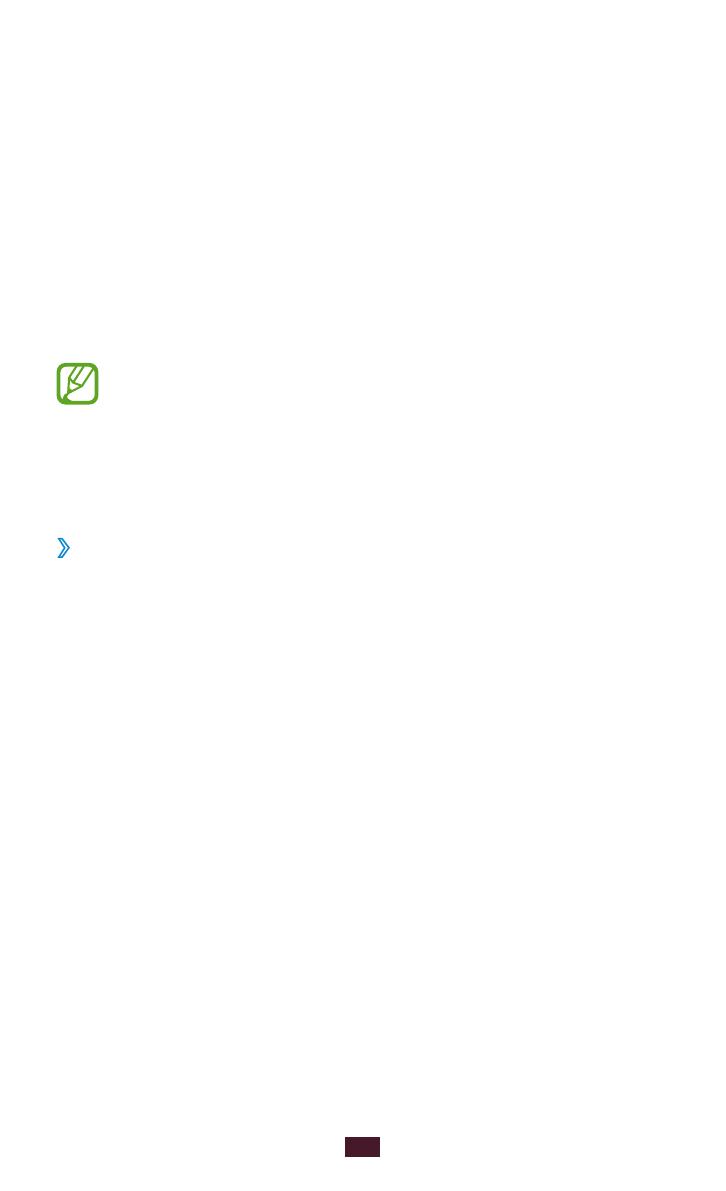
18
Начало работы
Начало работы
Включение и выключение планшета
Чтобы включить устройство, нажмите и удерживайте
клавишу питания. При первом включении планшета следуйте
инструкциям на экране, чтобы подготовить планшет к
использованию.
Для выключения планшета нажмите и удерживайте клавишу
питания и выберите пункт Выключение
→
Да.
В местах, где запрещено использование беспроводных
●
устройств (самолеты, больницы и т. п.), следуйте всем
предупреждающим табличкам и указаниям персонала.
Чтобы использовать только несетевые функции
●
устройства, переключитесь в автономный режим.
Переключение планшета в автономный режим
›
В автономном режиме можно отключить все беспроводные
соединения планшета и использовать не требующие
подключения к сети функции в местах, где запрещено
использование беспроводных устройств, например в самолете
или больнице.
Чтобы включить или отключить автономный режим, перейдите
в меню Настройки
→
Дополнительные настройки, а
затем поставьте или снимите флажок рядом с настройкой
Автономный режим.
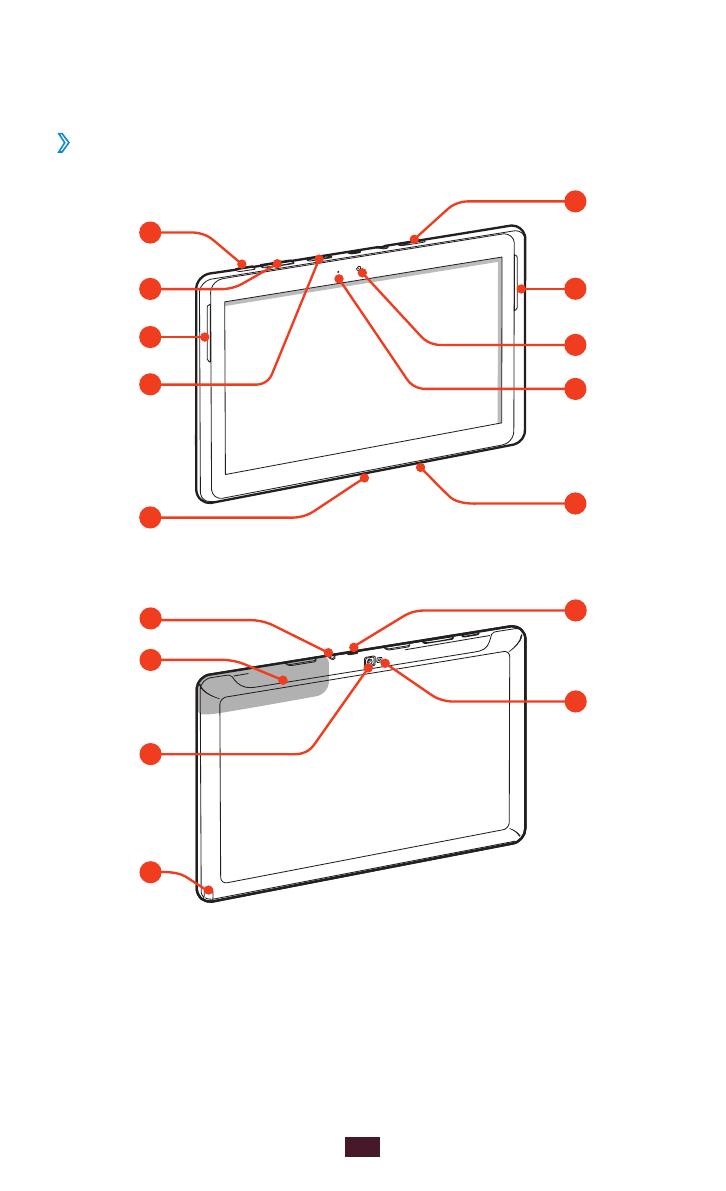
19
Начало работы
Общие сведения о планшете
›
Внешний вид устройства
1
2
3
4
5
6
3
7
8
9
10
14
15
11
12
13
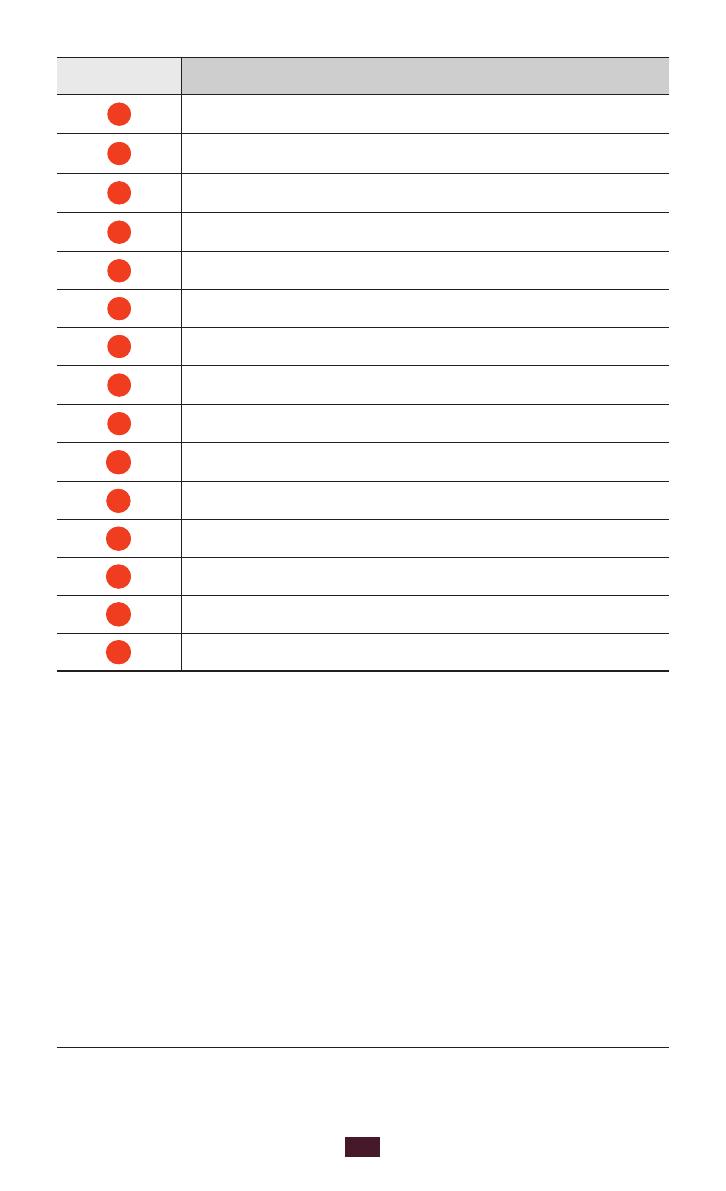
20
Начало работы
Номер Функция
1
Клавиша питания/перезагрузки/блокировки
2
Клавиша громкости
3
Внешний динамик
4
Разъем для карт памяти
5
Многофункциональный разъем
6
Гнездо SIM-карты
7
Объектив фронтальной камеры
8
Датчик внешней освещенности
9
Микрофон
10
Разъем для гарнитуры
1
11
Встроенная антенна
12
Объектив основной камеры
13
Гнездо для пера S Pen
14
ИК-порт
15
Вспышка
1. Неправильное подключение гарнитуры к устройству может
повредить разъем для наушников или гарнитуру.
/